Google skjöl: Hvernig á að búa til efnisyfirlit

Lærðu hvernig á að búa til efnisyfirlit í Google skjölum á auðveldan hátt.
Zoombombing er orð sem við höfum öll þurft að læra nýlega. Allt frá því að heimsfaraldurinn hófst hefur Zoom orðið fyrir geðveikri fjölgun notenda. Allar þessar vinsældir fóru ekki fram hjá neinum.
Þú getur sagt hvað orðið „Zoombombing“ þýðir með því að skipta því í tvö orð, en er eitthvað sem þú getur gert til að vernda fundina þína? Ekki er öll von úti þar sem það eru nokkrar öryggisstillingar sem þú getur breytt til að koma í veg fyrir að óæskilegir gestir komist inn á Zoom fundina þína.
Aðdráttarsprengjuárásir eru þegar einhver sem þú bauðst ekki með tekur þátt í fundinum þínum. En þeir sitja ekki bara og hlusta. Þessir óæskilegu gestir munu gera eitthvað sem truflar fundinn þinn, og það er venjulega eitthvað eins og að sýna efni fyrir fullorðna, blóta eða eitthvað sem þeir halda að muni fá þá til að hlæja.
Bara vegna þess að það er fólk sem veit ekki hvað orðið virðing þýðir þýðir það ekki að þú getir ekki gert neitt til að vernda Zoom fundina þína fyrir svona notendum. Með því að gera nokkrar breytingar á öryggisstillingunum þínum mun það verða miklu erfiðara fyrir þessa boðflenna að ná þeim.
Þegar þú býrð til Zoom reikninginn þinn færðu persónulegt fundarauðkenni eða persónulegan hlekk. Með þessu persónulega auðkenni (sambland af 10 tölustöfum) munu allir sem leggja það á minnið eða gera afrit alltaf hafa aðgang að persónulegu sýndarherberginu þínu.
Nema fólkið sem mun taka þátt í fundinum sé fólk sem þú veist að þú getur treyst til að gefa ekki þessar upplýsingar út, ættir þú ekki að nota þær.
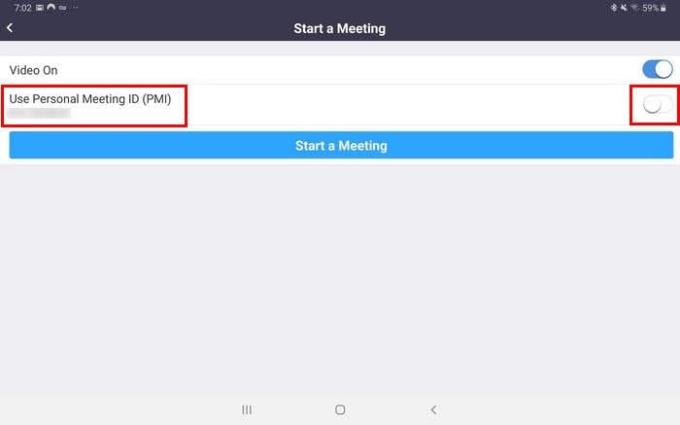
Eftir að hafa ýtt á Búa til fund , sérðu möguleikann á að nota persónulega fundarauðkennið þitt . Gakktu úr skugga um að slökkt sé á þessum valkosti. Ef þú þarft einhvern tíma að breyta persónuskilríkjum þínum skaltu skoða hlutann hér að neðan. Hafðu í huga að þú þarft að keyra Zoom Pro til að breyta auðkenninu.
Það eru líka nokkrir valkostir í stillingum sem þú getur slökkt á til að halda fundinum þínum öruggum.
Til dæmis, ekki leyfa öðrum þátttakendum að deila skjánum sínum. Þannig þarftu ekki að hafa áhyggjur af því að þeir deili óviðeigandi efni.
Að gera breytingar á reikningnum þínum, þú þarft að skrá þig inn þysja er staður , og þaðan er hægt að komast í stillingar. Þegar þú hefur skráð þig inn skaltu smella á Stillingar > Á fundi (Basic) til vinstri og leita að skjádeilingarvalkostinum.
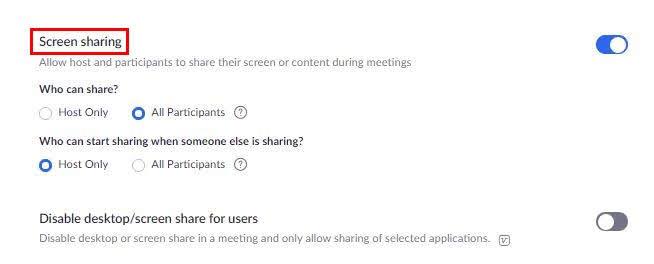
Undir valkostinum, Hver getur deilt? Smelltu á Host-only. Þegar þú smellir á þennan valmöguleika fer hann að grána þann sem er hér að neðan sjálfkrafa.
Aðrir valkostir sem best er að slökkva á eru:
Það eru valkostir sem þú þarft að kveikja á til að vernda fundinn þinn gegn Zoombombing. Til dæmis, ekki gleyma að virkja:
Ef þú ert að nota grunn Zoom áætlunina muntu ekki geta valið persónulegt fundarauðkenni. Ef þú reynir það færðu aðeins skilaboð sem segja þér að aðeins upplýsingatæknistjórinn þinn geti breytt persónulegu fundarauðkenni þínu.
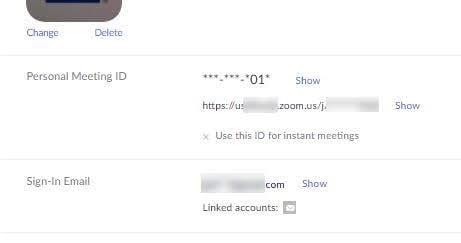
Það verður uppfærsla valkostur við hlið skilaboðanna, bara ef þessi valkostur er þess virði að uppfæra fyrir þig. Ef þú ert með greiddan reikning geturðu breytt honum með því að skrá þig inn á síðu Zoom og smella á prófílvalkostinn til vinstri. Persónulegt fundarauðkenni verður fyrsti kosturinn á listanum.
Zoom hefur sagt að þeir séu að vinna að því að bæta öryggisgalla þjónustunnar. Ef þeir vilja halda þeim vinsældum sem þeir hafa náð; vonandi koma þessar lagfæringar fljótlega. Hversu oft notar þú Zoom? Deildu hugsunum þínum í athugasemdunum hér að neðan.
Lærðu hvernig á að búa til efnisyfirlit í Google skjölum á auðveldan hátt.
AR Zone er innbyggt app sem er fáanlegt í nýjustu Samsung símunum. Lærðu meira um AR eiginleika, hvernig á að nota appið og hvernig á að fjarlægja það.
Við sýnum þér nákvæmar skref um hvernig á að breyta Facebook lykilorðinu þínu.
Chrome, sjálfgefið, sýnir þér ekki alla vefslóðina. Þér er kannski sama um þessi smáatriði, en ef þú þarft af einhverjum ástæðum að birta alla vefslóðina, nákvæmar leiðbeiningar um hvernig á að láta Google Chrome birta alla vefslóðina á veffangastikunni.
Reddit breytti hönnun sinni enn og aftur í janúar 2024. Endurhönnunin er hægt að sjá af notendum skjáborðsvafra og þrengir að aðalstraumnum á sama tíma og tenglar eru til staðar.
Að slá uppáhalds tilvitnunina þína úr bókinni þinni á Facebook er tímafrekt og fullt af villum. Lærðu hvernig á að nota Google Lens til að afrita texta úr bókum yfir í tækin þín.
Áminningar hafa alltaf verið aðal hápunktur Google Home. Þeir gera líf okkar örugglega auðveldara. Við skulum fara í stutta skoðunarferð um hvernig á að búa til áminningar á Google Home svo að þú missir aldrei af því að sinna mikilvægum erindum.
Stundum, þegar þú ert að vinna í Chrome, geturðu ekki fengið aðgang að ákveðnum vefsíðum og færð upp villuna „Laga DNS vistfang netþjóns fannst ekki í Chrome“. Hér er hvernig þú getur leyst málið.
Hvernig á að breyta lykilorðinu þínu á Netflix streymisvídeóþjónustunni með því að nota valinn vafra eða Android app.
Ef þú vilt losna við endurheimta síður skilaboðin á Microsoft Edge skaltu einfaldlega loka vafranum eða ýta á Escape takkann.






